※注意事項※
当ページで紹介している方法を利用して発生した損害については
一切責任を負いかねます。
自己責任にておためしください。
システムをいじることなく非公式のテーマをWindowsに適応できるようにするツールUXStyle coreはとっても魅力的ですがWindows10には対応していないため使用することが出来ません。
そこで、Windows10でも非公式テーマを使うようにすることが出来るUXThemePatcherを活用します。
UXThemePatcherを利用すると特別な操作や難しい知識など必要なく、3種類のパッチをWindows10に適応する事が可能に。
複数ある非公式テーマのパッチですが、現状UXThemePatcherは最も安定しているツールだと思います。
なお、UXStyle coreと違いこちらのツールはWindowsのシステムを改変するため利用方法を誤ると初期化しなくてはならなくなるので、取り扱いには十分気をつけましょう。
以上の点からリスクも加わるため、
このツールは自己責任にてインストールして下さい。
UXThemePatcherをインストールする
UXThemePatcherはManuel Hoefs様が無料で提供しているツールで以下の公式サイトからダウンロードすることが出来ます。
(現在でも更新され続けているので、Windows10のアップデートがされたら毎回チェックしましょう)
UXThemePatcherのダウンロードページヘ
サイトにアクセスをしたらダウンロードボタンをクリック
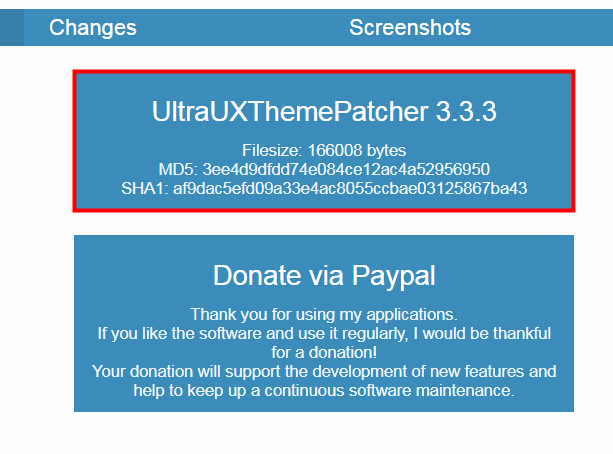
ダウンロードしたファイルをダブルクリックするとインストーラーが開始されます。
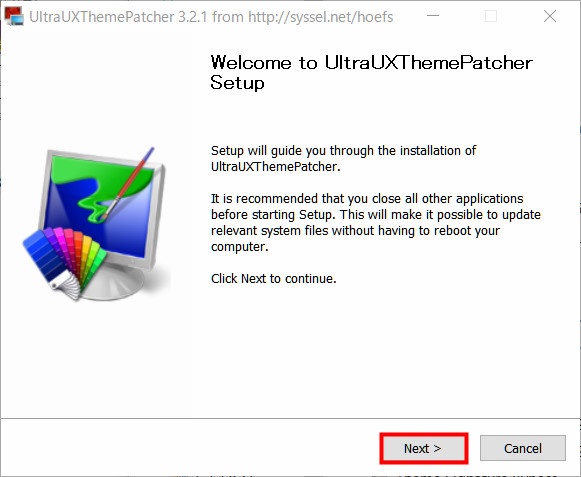
Next→ライセンスに同意したらチェックを入れてNEXT
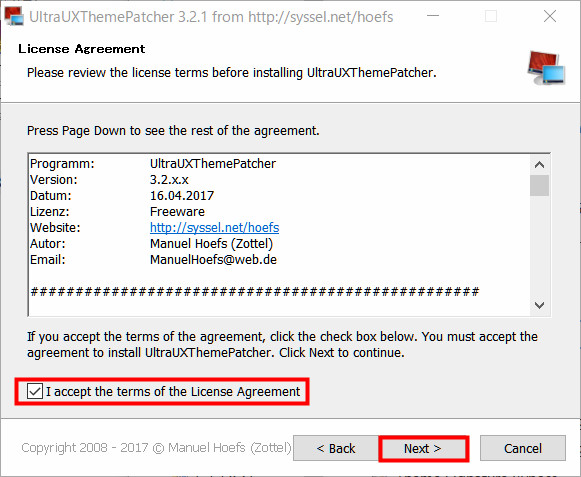
I Agreeをクリック
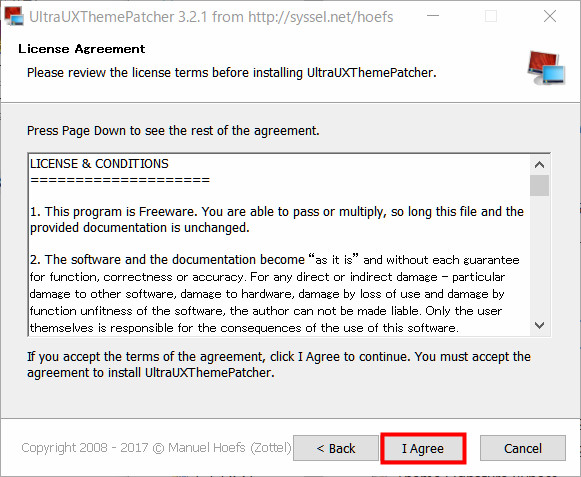
ここで、自分のOSのバージョンが表示されるので確認できたらInstallボタンをクリック
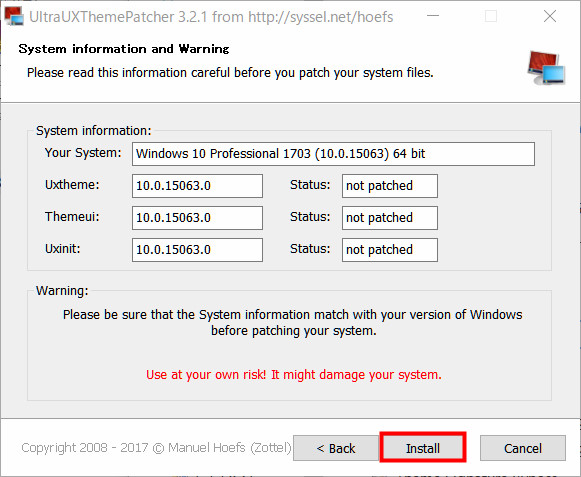
(対応していないOSに無理やり導入すると不具合の原因になります。対応しているバージョンはダウンロードページにて確認することが出来ますのでよく見ておくこと)
画像のようにステータスバーが最大になったらNext
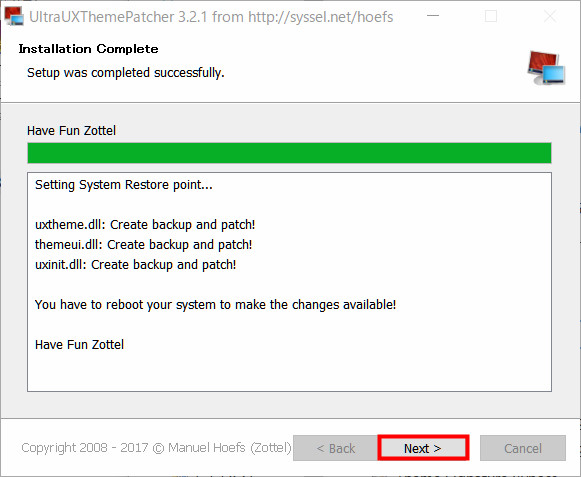
寄付の画面が表示されますが強制ではありませんのでお好みで
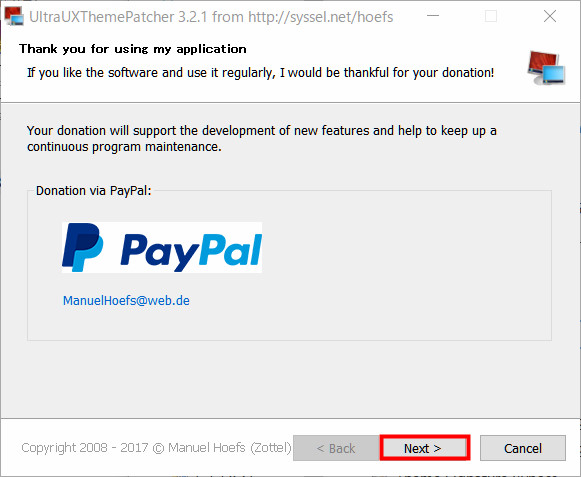
最後にFinishをクリックすれば自動的にパソコンが再起動されて終了です。
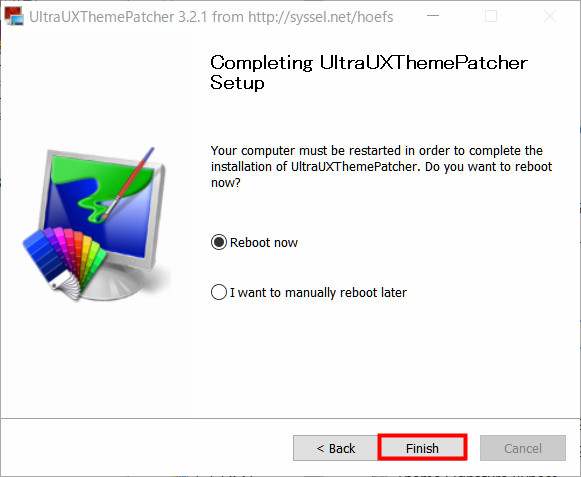
とりあえずいつも通り起動することが出来れば、問題なく正常にパッチが当てられていると思われるのでいよいよ非公式テーマを導入していきましょう。
UXThemePatcherの使い方(非公式テーマを適応させる)
無事にUXThemePatcherでパッチを当てられたのであれば、あとは簡単な作業なのでこの後はあっという間に終わると思います。
初めにWindows用のテーマをサイトからダウンロードしてくる必要があるのですが、おすすめはDeviantArtです。
このサイトであれば芸術に興味がある方が非常に多くのテーマを公開してくれているので自分好みのテーマが見つかると思います。
DeviantArtでWindows10の非公式テーマを検索する
欲しいテーマを発見したらサムネイルをクリックします。
テーマの詳細ページに移動するので、下の説明文をよく確認して自分のOSが対応しているのか確認します。

問題がなければ右上のDownloadボタンをクリック

解凍するとスキンが入っているフォルダがあるのでクリック
(以下のように稀にフォントやRainmeter用のスキンが一緒に入っていることがありますが、今回は利用方法については省略します。)
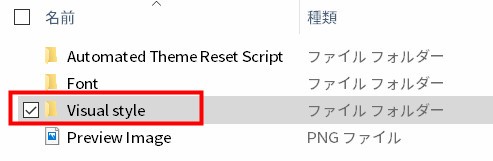
バージョンが複数ある場合は自分に合っているものをクリック
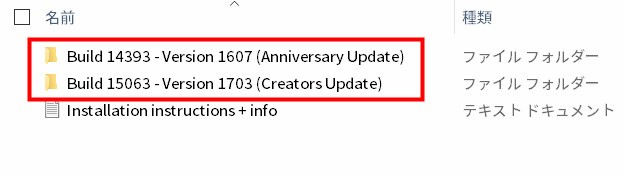
中身のファイルに到達すると下の右画面のようにスキンの名前フォルダとスキンの名前ファイルが複数あると思いますので、これをC:\Windows\ResourcesフォルダにあるThemesフォルダへドラッグアンドドロップでコピーします。
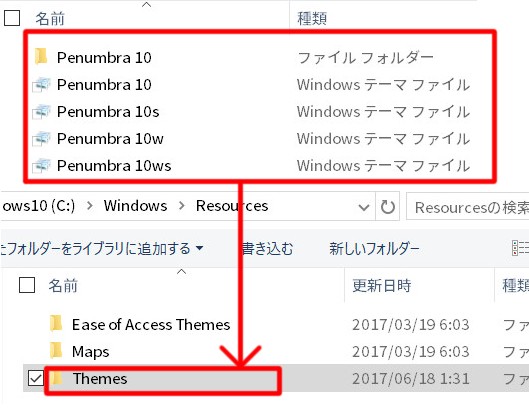
完了したら一度デスクトップを表示させ、右クリック→個人用設定を選択
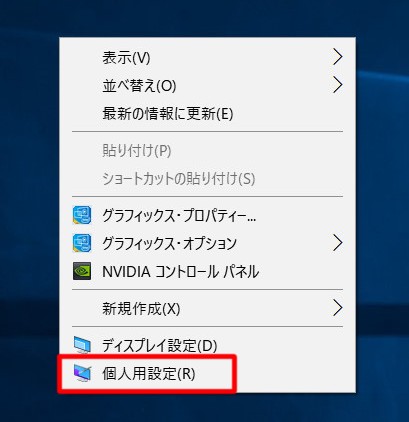
左のメニューからテーマを選択

すると、ダウンロードしたテーマがあるので選択
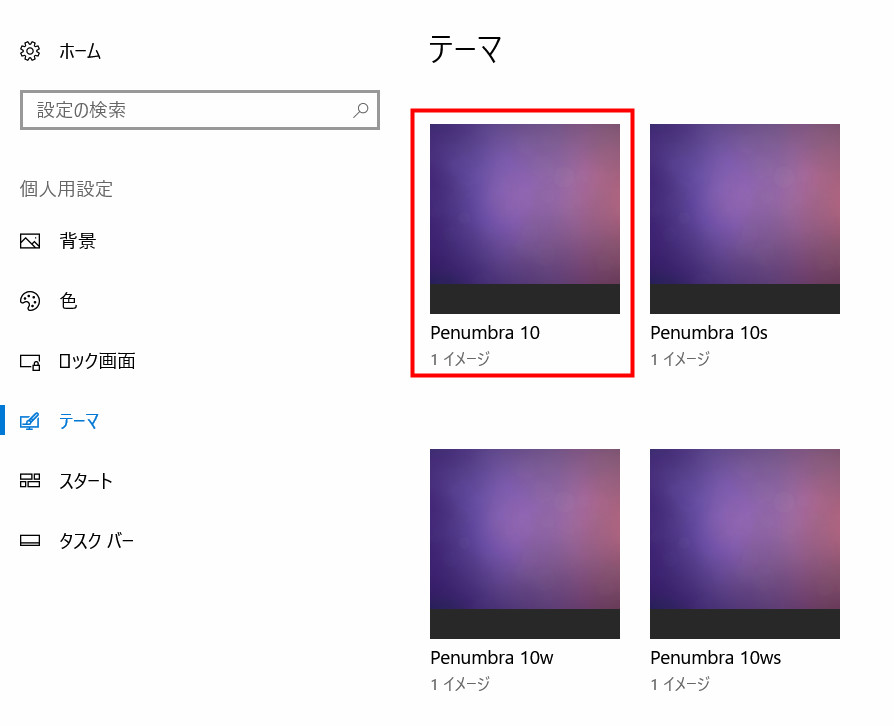
しばらく待つとテーマが適応されて見た目が大幅に変化されると思います。
(表示が乱れてしまうのであれば一度パソコンを再起動させてみましょう)
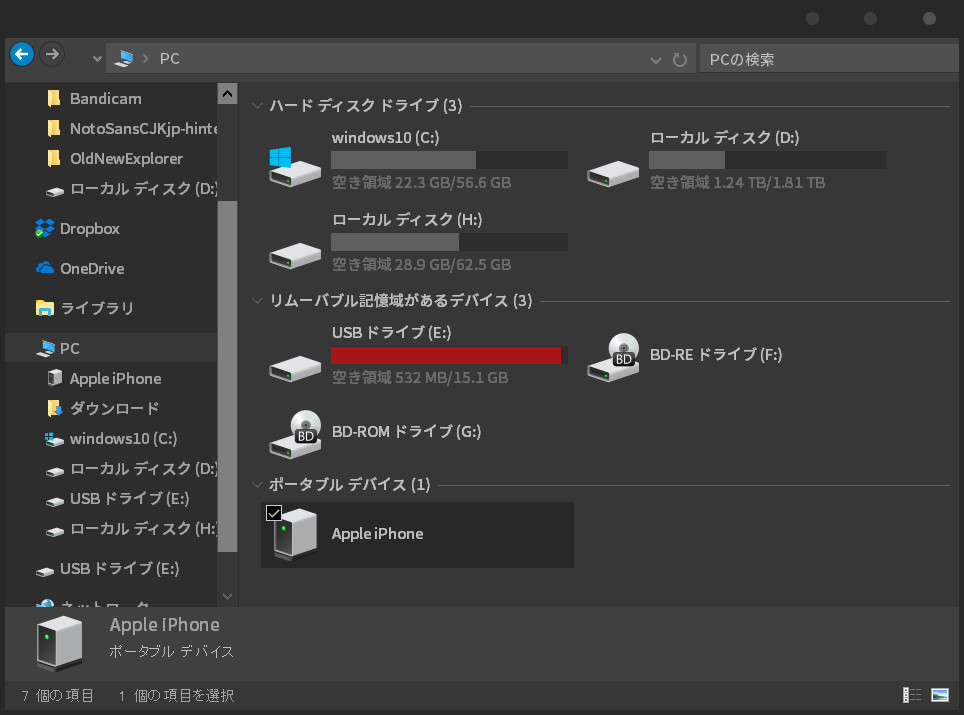
元に戻したい場合はWindowsのテーマをクリックすればOK
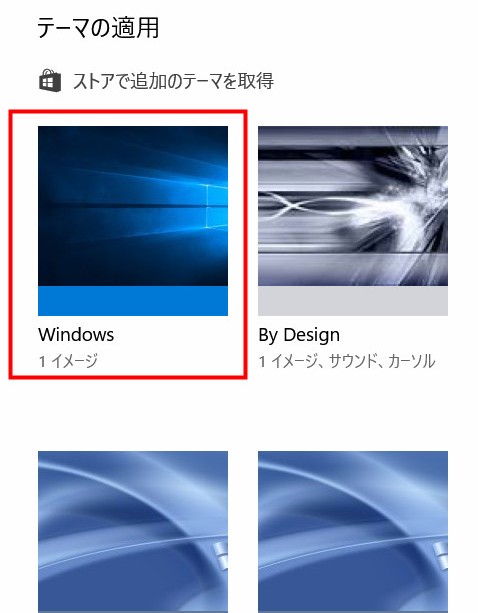
UXThemePatcherをパソコンにインストールすると変更できる点が大幅に増えるため、より自分にあったデザインに仕上げることが出来ます。
難点はシステムファイルを変更してしまうという点でしょうか。
当然Microsoftはこのようなツールを使用することは認めていないため不具合が起きる可能性もゼロではありません。
ツールを使用する前に大切なデータとシステムのバックアップを取っておくようにしましょう。


